Hướng dẫn cách mở bât/tắt Wifi, Bluetooth Win 10 nhanh
Với laptop thì bluetooth và wifi là 2 chức năng đặc trưng và được nhiều người sử dụng so với máy bàn thường không được trang bị 2 chức năng này. Mặc định khi cài win 10, windows sẽ tự động cài đặt driver khá đầy đủ bao gồm cả wifi và bluetooth. Cách sử dụng wifi bluetooth cũng hơi thay đổi so với các phiên bản trước đó nhưng cũng khá thuận tiện.
Để bật mở wifi các bạn có thể tiến hành connect hoặc disconnect bằng cách click vào biểu tượng wifi. Còn bài viết này sẽ hướng dẫn các bạn cách bật tắt wifi và bluetooth nhanh thông qua chức năng có sẵn trên win 10.
Cách 1: Dùng bàn phím
Tuy nhiên hầu như tất cả các dòng laptop đều hỗtrợ phím tắt thường là Fn + phím chức năng F1 tới F12 để bật tắt wifi và bluetooth các bạn cũng có thể sử dụng thêm.
Cách 2: Thiết lập trên win 10
Trước tiên các bạn click vào biểu tượng Action hình biểu tượng notification hoặc nhấn phím tắt Windows + A để mở Action Center.
Tại đây sẽ có rất nhiều thiết lập nhanh bao gồm cả wifi và bluetooth, để bật tắt nhanh wifi các bạn việc click vào biểu tượng wifi và biểu tượng bluetooth, màu xanh là bật còn màu đen xám là tắt
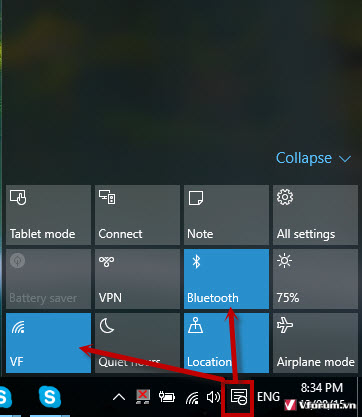
Nếu bạn mốn thiết lập thêm thì click chuột phải vào biểu tượng và chọn Go to settings
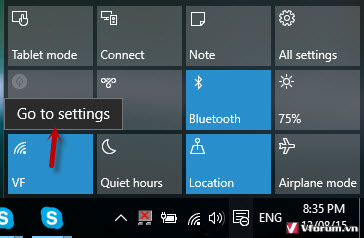
Ví dụ trong phần wifi với các kết nối được hiển thị
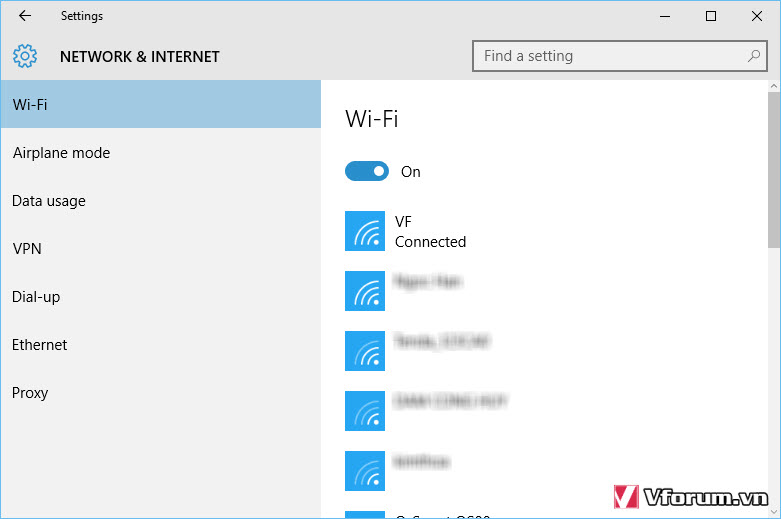
Kéo xuống phía dưới chúng ta cũng có nhiều tùy chọn để thiết lập khác nhau. Ví dụ như Manage wifi settings để quên wifi
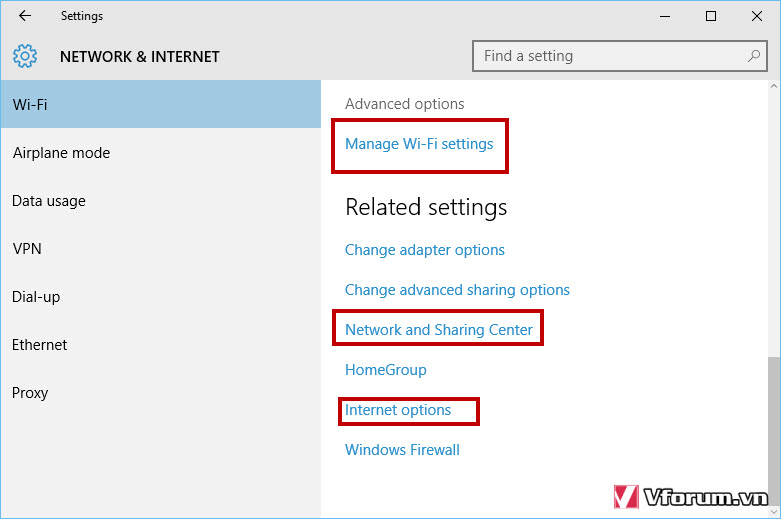
Tương tự bluetooth các bạn cũng có thể vào thiết lập thêm
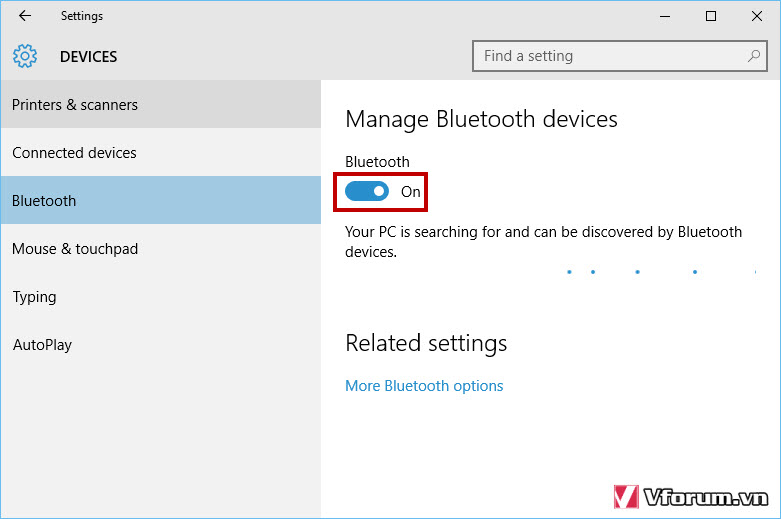
Hy vọng sẽ hữu ích với các bạn mới sử dụng win 8.
Với laptop thì bluetooth và wifi là 2 chức năng đặc trưng và được nhiều người sử dụng so với máy bàn thường không được trang bị 2 chức năng này. Mặc định khi cài win 10, windows sẽ tự động cài đặt driver khá đầy đủ bao gồm cả wifi và bluetooth. Cách sử dụng wifi bluetooth cũng hơi thay đổi so với các phiên bản trước đó nhưng cũng khá thuận tiện.
Để bật mở wifi các bạn có thể tiến hành connect hoặc disconnect bằng cách click vào biểu tượng wifi. Còn bài viết này sẽ hướng dẫn các bạn cách bật tắt wifi và bluetooth nhanh thông qua chức năng có sẵn trên win 10.
Cách 1: Dùng bàn phím
Tuy nhiên hầu như tất cả các dòng laptop đều hỗtrợ phím tắt thường là Fn + phím chức năng F1 tới F12 để bật tắt wifi và bluetooth các bạn cũng có thể sử dụng thêm.
Cách 2: Thiết lập trên win 10
Trước tiên các bạn click vào biểu tượng Action hình biểu tượng notification hoặc nhấn phím tắt Windows + A để mở Action Center.
Tại đây sẽ có rất nhiều thiết lập nhanh bao gồm cả wifi và bluetooth, để bật tắt nhanh wifi các bạn việc click vào biểu tượng wifi và biểu tượng bluetooth, màu xanh là bật còn màu đen xám là tắt
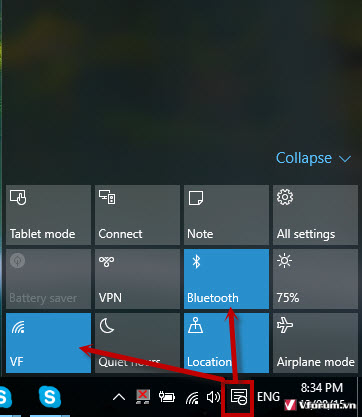
Nếu bạn mốn thiết lập thêm thì click chuột phải vào biểu tượng và chọn Go to settings
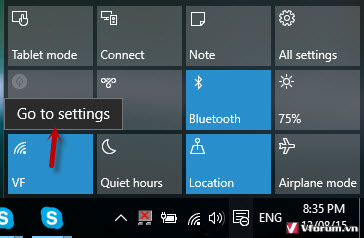
Ví dụ trong phần wifi với các kết nối được hiển thị
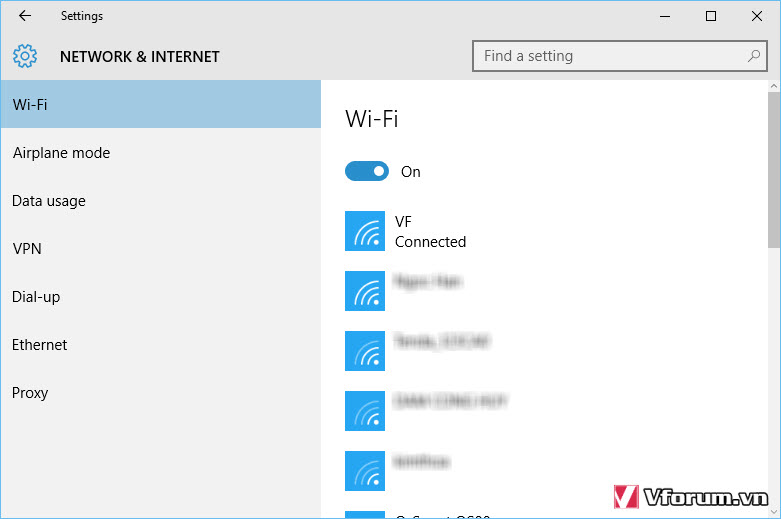
Kéo xuống phía dưới chúng ta cũng có nhiều tùy chọn để thiết lập khác nhau. Ví dụ như Manage wifi settings để quên wifi
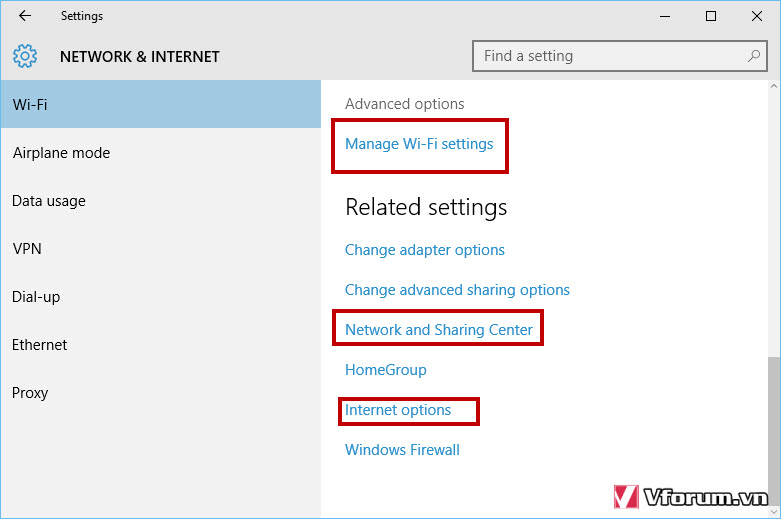
Tương tự bluetooth các bạn cũng có thể vào thiết lập thêm
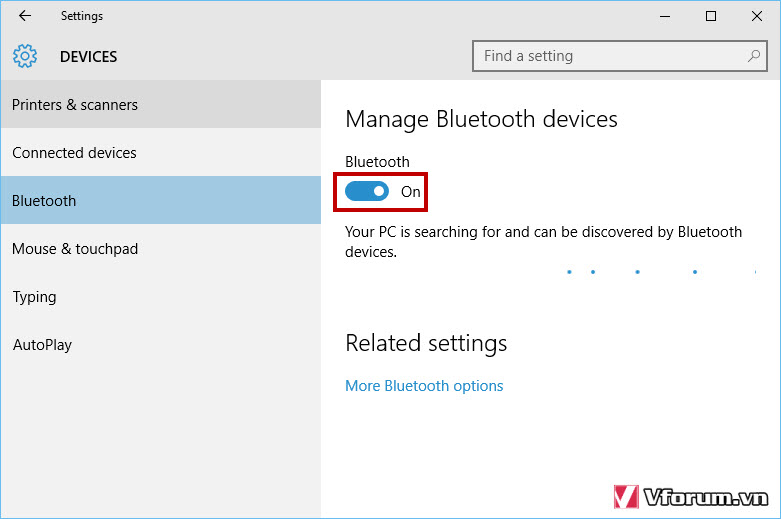
Hy vọng sẽ hữu ích với các bạn mới sử dụng win 8.